Thông thường với trường hợp bạn mua tên miền tại một nơi và mua hosting tại một nơi khác thì cần phải trỏ tên miền về host. Đây chính là bước thay đổi DNS của tên miền bằng DNS của host để tên miền có thể chạy trên host đó. Bài trước Ngọc đã hướng dẫn bạn cách mua tên miền tại GoDaddy và mua host tại StableHost rồi.
Hướng dẫn trỏ tên miền về host
Bây giờ là thao tác đổi DNS của tên miền trên Godaddy thành DNS của nhà cung cấp StableHost. Sau này nếu bạn mua host ở đâu thì cứ trỏ tên miền về DNS của host đó, miễn là bạn có thông tin về DNS của host. Khi mua host bao giờ họ cũng gửi cho bạn thông tin DNS của host về email.

Để trỏ tên miền về host bạn cần đăng nhập vào trang quản lý tên miền tại GoDaddy. Sau đó vào phần Manage My Domains.
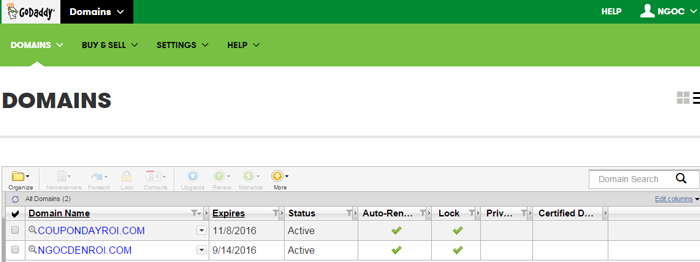
Bây giờ cần trỏ tên miền nào về host thì bạn click vào tên miền đó. Ngọc sẽ trỏ tên miền COUPONDAYROI.COM về host của StableHost.
Mặc định khi mua tên miền trên GoDaddy thì tên miền đó có DNS của GoDaddy, bây giờ bạn cần thay đổi DNS này thành DNS của StableHost để có thể chạy tên miền trên host của StableHost.
Chọn Manage ngay bên dưới 2 dòng DNS.
Tiếp theo bạn chọn Custom sau đó chọn ADD NAMESERVER.
Sau đó bạn nhập 2 dòng DNS của nhà cung cấp hosting cần trỏ về. Ở đây Ngọc nhập DNS của StableHost là: ns1.stablehost.com và ns2.stablehost.com
Sau đó nhấn OK và nhấn SAVE
Khi đã đổi xong DNS bạn cần phải chờ khoảng 1 giờ hoặc có khi lâu hơn. Vì sao phải chờ? Bạn đợi mạng cập nhật DNS vì không phải đổi là bạn có thể truy cập tên miền được ngay. Đợi đến khi nào bạn truy cập tên miền nó hiện ra trang của nhà cung cấp host đó hoặc một trang lỗi 403 (đối với các tên miền thêm sau này) hoặc trang gì đó đại loại không phải là trang quảng cáo tên miền của GoDaddy hoặc không phải lỗi không truy cập là thành công.

Vậy là bạn đã trỏ tên miền về host thành công rồi.
Những bước này tuy đơn giản nhưng nếu bạn chưa quen thì cũng có thể hơi khó khăn. Nếu không muốn qua nhiều bước “chỉ trỏ” như vậy bạn có thể đăng ký tên miền và hosting tại một nơi như bài Ngọc đã hướng dẫn tại đây.

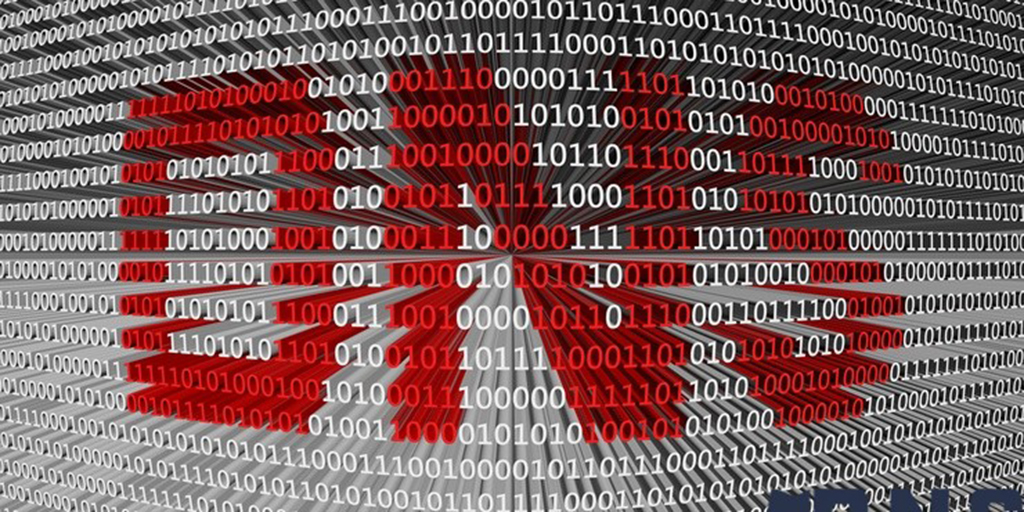


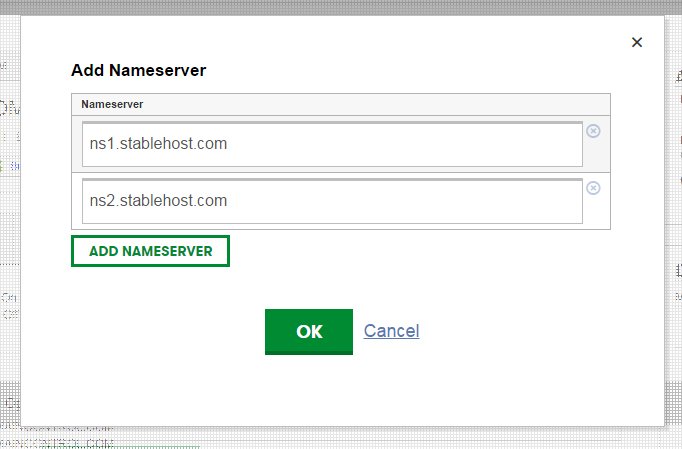






Chào anh Ngọc,
Anh cho em hỏi chút: Em addon domain 2 vào hosting Hawkhost và cài đặt WP như domain 1
(domain chính). Tuy nhiên khi em vào quyền admin của web 2 thì bị lỗi sau:
This site can’t be reached khoedepa-z.com’s server IP address could not be found.
Try running Windows Network Diagnostics.
DNS_PROBE_FINISHED_NXDOMAIN
Như vậy, em đã làm sai ở bước nào? và cách khắc phục ra sao, anh cho em biết với nhé.
Em cảm ơn anh!
Em đã thay đổi DNS của tên miền thành DNS của Hosting chưa? Addon tên miền chỉ là bước thêm tên miền vào hosting nhưng cần làm bước đổi DNS của tên miền thành DNS của hosting thì mới cài được WP nhé.
Hello anh Ngọc,
Hôm nay (29/03/2019) em có vấn đề này muốn nhờ anh hướng dẫn ạ:
1. Ngày 26/03/2018 em có tạo một web, dùng host của Godaddy tặng tên miền, nên hiện tại miền + host của web 1 này đều nằm ở Godaddy. Gọi là “domain1.com”.
2. Em có một web khác – web 2 (là cái hiện tại), cũng cách mua như trên. Nhưng sau đó em đã chuyển hosting về HawkHost, còn miền thì vẫn để ở Godaddy. Gọi là “domain2.com”.
Hôm nay, “domain1.com” đã qua thời hạn 1 năm nên nó bị hết hạn. Em không muốn gia hạn miền này, nhưng muốn giữ lại dữ liệu trên đó.
Em có dự định thế này:
(1) Tạo miền phụ cho “domain2.com”, ví dụ: “sub.domain2.com”.
(2) Chuyển hosting của web 1 về gói HawkHost mà đang dùng cho web 2 luôn.
(3) Trỏ miền “sub.domain2.com” vào hosting ở mục (2) phía trên. Để có thể truy cập “sub.domain2.com” mà xem được nội dung của web 1 đầy đủ.
Ý tưởng của em là vậy. Nhưng em chưa biết phải làm cụ thể ra sao. Đặc biệt là bước (2) á anh, em đã tìm đọc mấy bài hướng dẫn vẫn không hiểu cách làm.
Nhờ anh Ngọc cho em nhận xét và gợi ý giúp em với ạ?
Em cảm ơn anh nhiều!
Ok em, giải pháp của em hoàn toàn được.
Đầu tiên em cần tạo một cái subdomain trên hawhost trước: https://ngocdenroi.com/wordpress/tao-sub-domain-va-cai-dat-wordpress-tren-hosting-cpanel.html
Sau đó em thực hiện bước di chuyển file mã nguồn và database của site trên godaddy về hawhost theo bài này: https://ngocdenroi.com/wordpress/chuyen-host-cho-wordpress.html
Cuối cùng là chạy subdomain mới trên site mới chuyển. Hơi nhiều thao tác nhưng cơ bản là như thế, em là từng bước và có thể tham khảo các thao tác chi tiết cách chuyển host và thay đổi domain (trên google có nhiều hướng dẫn lắm)
Chào anh Ngọc,
Rất cảm ơn anh vì những hướng dẫn chi tiết ở trên.
– Hiện tại em đã hoàn tất bước 1: Tạo subdomain trên HawkHost.
– Giờ qua bước 2, em vẫn chưa biết cách Export mã nguồn & database của web 1 trên host Godaddy. Trong bài anh hướng dẫn (link 2 ở trên), hình như là cách Export trên Cpanel của HawkHost hả anh? Hiện tại database của em lại ở Godaddy, lúc trước em có cài chứng chỉ SSL bằng Cloudfare. Mà giao diện quản trị của Godaddy phức tạp quá, em không biết phải làm sao để Export dữ liệu luôn.
À thêm nữa, em có thử dùng plugin Duplicator để sao lưu, mà nó bị lỗi Error-524 (A timeout occurred). Thực sự là em bí quá nên phải hỏi anh tiếp :))))))
Nên em nhờ anh gợi ý giúp em nên làm thế nào, cho em một vài từ khóa rồi em sẽ tự mày mò tiếp nha anh :)))))
*** À, em có nghĩ tới giải pháp thứ 2: Tạo một tền miền abcxyz.wordpress.com, rồi chuyển dữ liệu của web 1 về đó. Cách này khả thi không anh, và em nên làm cách này hay cách 1 ở trên?
Cảm ơn anh Ngọc nhiều!
Hello anh Ngọc,
Hiện em đã giải quyết xong vấn đề của mình. Em quay lại đây, phần là để khoe với anh, phần là để giúp bạn nào gặp vấn đề tương tự có thể tham khảo :)))
Bám theo hướng dẫn của anh: https://ngocdenroi.com/wordpress/chuyen-host-cho-wordpress.html
– Theo em hiểu, Godaddy nó KHÔNG có Cpanel. Nên em đã dùng FileZilla (cài lên máy tính) để Export data thủ công từ nó về máy tính. => Xong bước 1-2.
– Sau đó thì lên Cpanel của HawkHost để Import data từ máy tính vào. => Các bước 3-7.
Vậy là bây giờ em đã có thể truy cập sub.domain2.com thành công!!!
Mọi người nếu ai cần hướng dẫn thì cứ hú em nhé :)))
Cảm ơn anh Ngọc và mọi người nhiều!
Chúc mừng em, tuy nhiên do cái hosting của Godaddy em đăng ký lâu rồi nên khi đó chưa có cpanel, còn gói cập nhật mới từ đầu năm 2019 thì đã có trình quản trị riêng nên không cần dùng FileZilla nữa.
Cám ơn em đã chia sẻ quá trình thao tác.
Chuyện là em đang gặp vấn đề về cách thay tên miền chính từ Goddady về Hawkhost nhưng khi làm theo hướng dẫn trên mạng cũng như làm theo hướng dẫn”cách trỏ tên miền về host bằng IP address” thì cũng không thấy tên miền hiển thị trên Host của mình ạ. có phải domain của em chưa được hawkhost cập nhật không ạ?
Tên miền vẫn nằm ở Godaddy em nhé em chỉ cần thay đổi cái DNS của tên miền bằng DNS của hosting trên HawkHost là nó tự kết nối với nhau thôi.
I judge you are a bride-to-be, looking benefit of your correct joining photographer. Charter out me sacrifice you some hints on how to judge the goodness one.
Imagine your day and ekopark opinie
Anh ơi. 2 dòng namesever cảu em nó màu đen bình thường chứ ko phải màu xanh như anh anh ơi. vậy có bị sao ko anh
Trong bài này bạn ghi nhầm cái địa chỉ IP của sever làm mình mãi không hiểu, chắc chắn là do bạn nhầm
Sorry bạn, link đây https://ngocdenroi.com/blog/huong-dan-cai-dat-wordpress-tren-vps-vultr.html
Mình check mobile không thấy mục comment đâu
@Thắng
Trên tài khoản hosting chỉ thể hiện tên miền chính khi đăng ký host thôi bạn nhé. Các tên miền phụ phải dùng chức năng Addons-domain trong cPanel để thêm vào.
Do đó trong tài khoản khách hàng sẽ không hiển thị active các tên miền phụ
Thân mến
Ok, mình muốn hỏi thêm bạn cái này. Mình chưa hiểu về tên miền chính và tên miền phụ.
Vd khi mình mua 1 gói host thì nó có nút tùy chọn cho mình để add 1 domain vào, sau khi mọi thứ đều ok hết thì mình login vào trang chủ TK khách hàng thì mình thấy tên miền đó đã được active (màu xanh). Cái này thì mình đã biết, nhưng ý mình muốn hỏi là khi mình muốn add thêm 1 hoặc nhiều domain nữa vào host (trong tài khoản Cpanel) thì trong tài khoản khách hàng nó có hiển thị dấu hiệu active cho tài khoản mình đã thêm đó hay ko?
Cảm ơn.
Ngọc cho tôi hỏi là khi login vào trong stablehost.com thì giao diện của nó chỉ có thấy 1 domain chính thôi phải ko? Và muốn add thêm 1 tên miền khác nữa thì phải vào trong giao diện Cpanel của nó hả? (tức là việc login có 2 giao diện: 1 giao diện dùng để xem việc thanh toán và mua thêm những dịch vụ của nó, còn giao diện Cpanel là dùng để thao tác việc cấu hình để chạy web?).
Và khi add thêm 1 domain nữa (giả sử trỏ tên miền thành công về stablehost thì giao diện của nó mình thấy ko có cái bảng Welcom mà chỉ thấy có dòng chữ idex thôi đúng ko vậy bạn?)
Cảm ơn.
@ Thắng
Muốn thêm domain thì bạn phải login vào cPanel tại đường dẫn: http://domaincuaban.com/cpanel
Còn login taij website của Stable là tài khoản khách hàng của bạn tại StableHost bạn nhé. Cần phân biệt rõ 2 tài khoản này.
Tóm lại cần thao tác gì đó về website thì login tại cPanel, còn nếu muốn xem dịch vụ, mua thêm,… thì login tài khoản khách hàng.
Khi trỏ tên miền thành công về StableHost thì truy cập vào domain sẽ thấy trang chào mừng của StableHost.